
Comment insérer une formule mathématique en un mot: instruction
L'article indiquera, comme dans l'éditeur "mot", insérer des formules mathématiques.
Éditeur de texte " Mot.«Comme vous le savez, vous avez de nombreuses fonctionnalités différentes pour la création et la formatage de texte. Décrivez tout cela dans un article échouera simplement - vous avez besoin d'un livre complet. Mais raconter des détails sur ceux-ci ou d'autres avantages " Mot.«Ce sera utile et informatif.
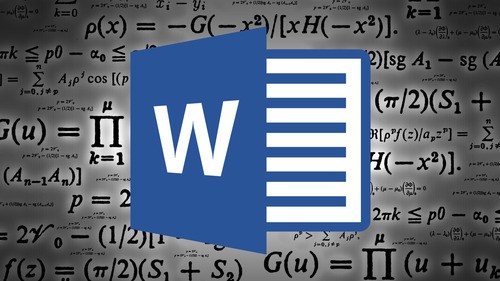
Formules mathématiques dans "mot"
Par exemple, de nombreux utilisateurs utilisent l'éditeur non seulement pour un ensemble de textes, mais également pour remplir le document avec des formules mathématiques. C'est-à-dire que si vous êtes étudiant d'écoles mathématiques ou d'université, et vous devez faire un résumé approprié, puis le programme " Mot."Est-ce qu'une aide précieuse à cela.
Dans l'examen actuel, nous discuterons en détail comment insérer des formules mathématiques dans le document " Mot.»Différentes versions.
Comment insérer une formule mathématique dans le document texte "Word 2007/2010/2013/2016"?
Donc, commençons par une petite nuance, relative à diverses versions " Microsoft Word." Dans ce cas, nous voulons noter que le travail à part entière avec des formules mathématiques est devenu disponible dans " Word 2007./2010/2013/2016" Quant à la version " Word 2003."Vous pouvez utiliser certaines superstructures qui ne vont que comme des fonctionnalités supplémentaires qui ne sont pas intégrées au programme. Cependant, insérez des formules dans " Word 2003.«C'est aussi possible et nous en parlerons ci-dessous.
Maintenant à l'essence de la question. Afin d'insérer dans " Mot.»Formules mathématiques, nous avons besoin de" Unicode»Symboles, transaction automatique Fonctions de certains caractères à d'autres personnes (c'est-à-dire que nous pouvons entrer dans les formules ordinaires du document qui seront automatiquement remplacées par des formules de manière plus scientifique).
Créer des formules dans "mot"
- Ouvrez le document, en haut de la section " Insérer»Dans la partie droite, nous trouvons l'article" L'équation" (dans " Word 2007./2010» — « Formule"), Appuyez sur la flèche noire à la droite de celle-ci.
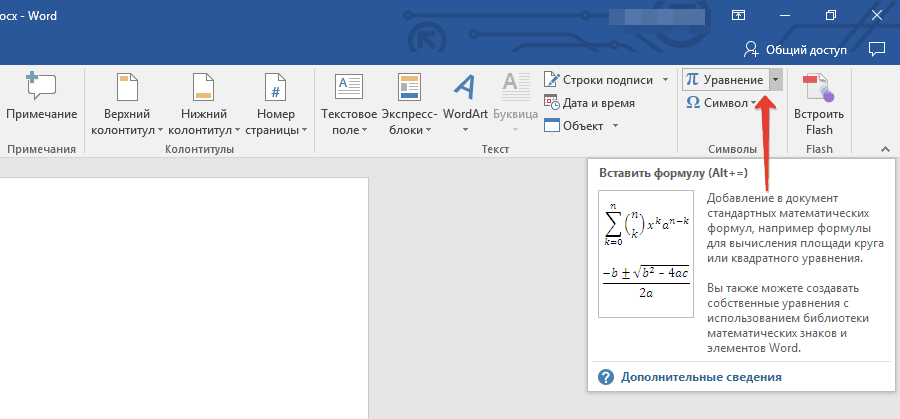
Appuyez sur la flèche noire à droite de "l'équation"
- Une liste avec des équations populaires s'ouvrira, au bas de cela, cliquez sur " Insérer une nouvelle équation».
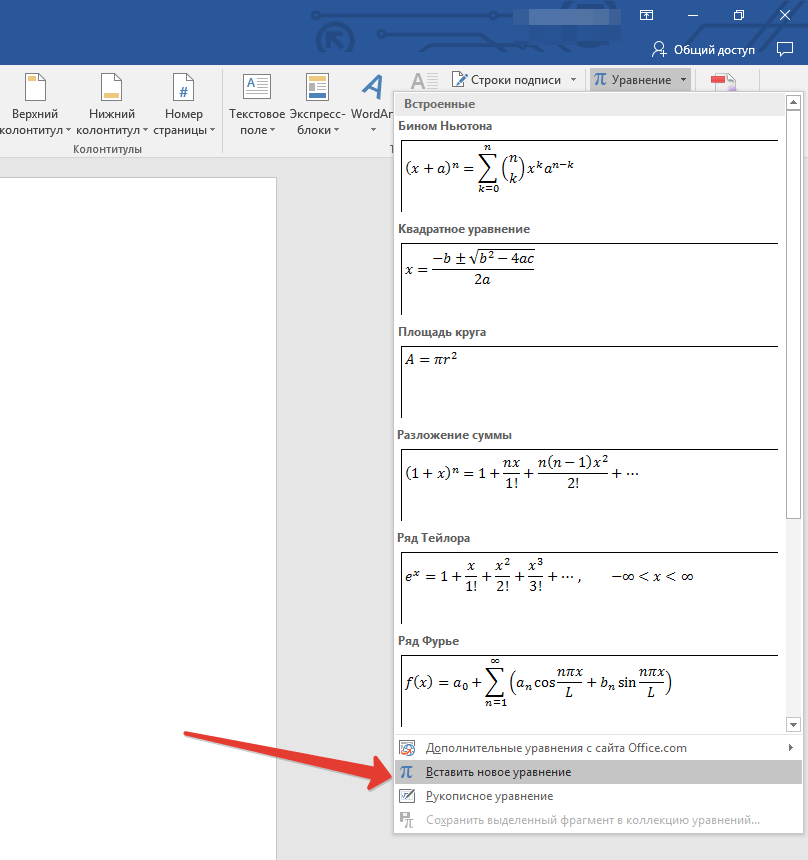
Cliquez sur "Insérer une nouvelle équation"
- Après cela, l'action dans la fenêtre de l'éditeur apparaîtra dans le champ Entrée de formule et en haut de la barre des tâches, vous verrez une nouvelle section " Constructeur" C'est dans le premier cas, vous pouvez composer les formules manuellement et, dans la seconde, choisissez les options proposées.
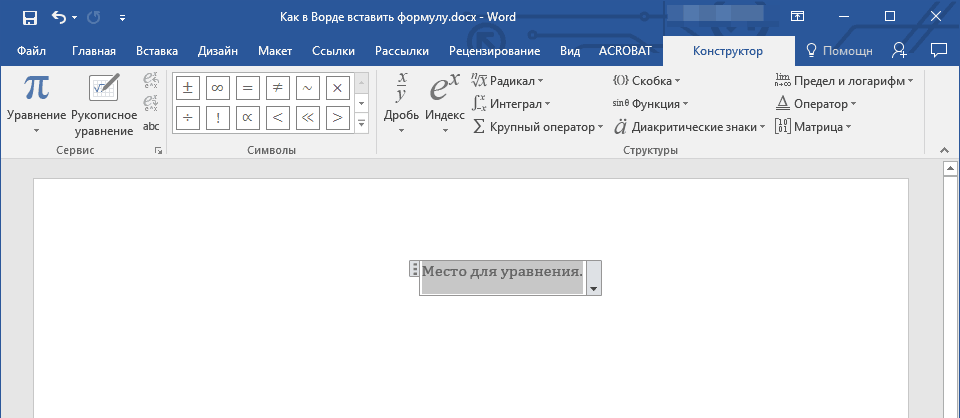
En haut de la barre des tâches, vous verrez une nouvelle section "Designer"
- De plus, nous n'oublions pas que lorsque vous appuyez sur la flèche mentionnée, nous avons ouvert une liste de formules bien connues.
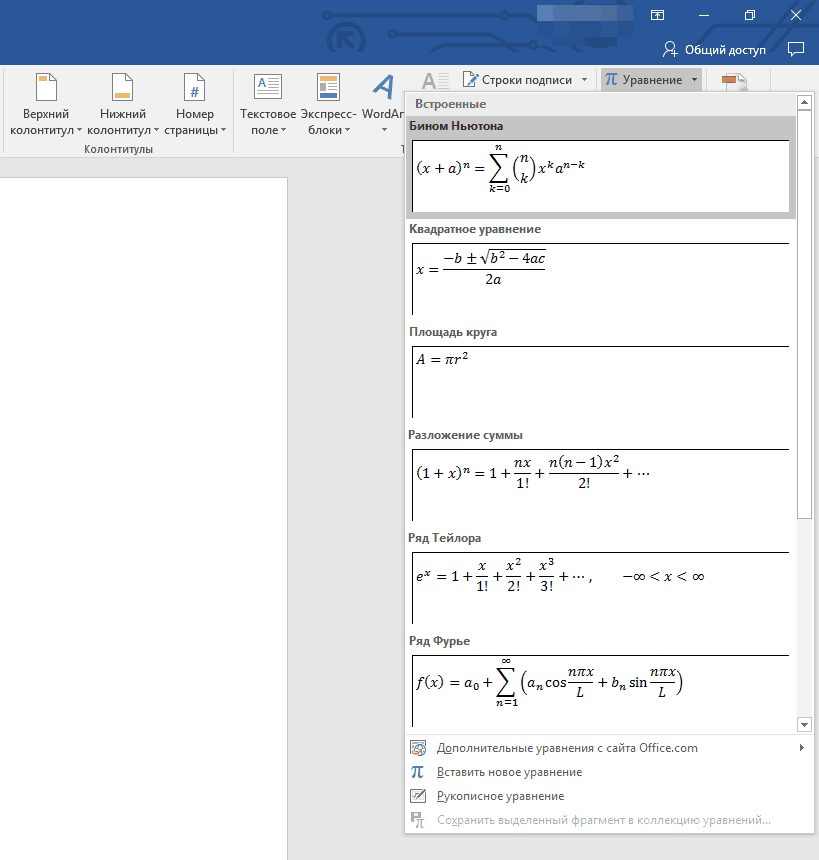
En appuyant sur la flèche avant nous ouvrir une liste de formules
- Et ce n'est pas tout. Lorsque nous appuyons sur une flèche noire, au bas de la liste affichée, vous pouvez cliquer sur le lien, comme on peut le voir dans la capture d'écran. Ainsi, nous allons révéler une autre liste avec les équations les plus différentes.
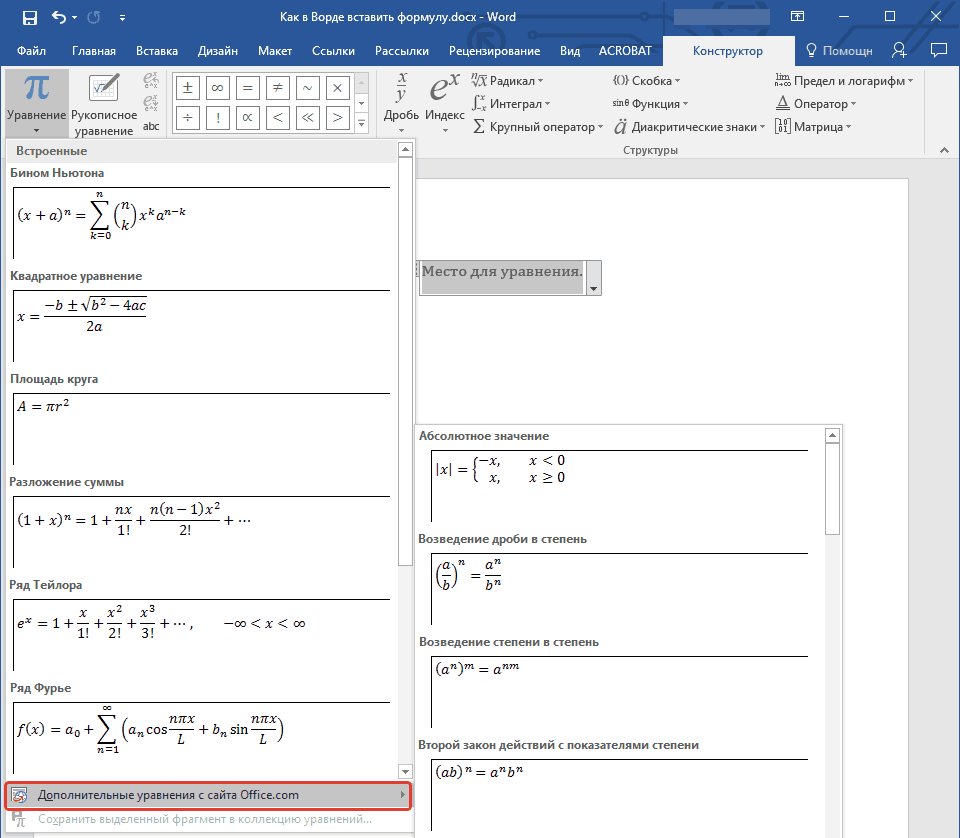
Nous obtenons des formules supplémentaires
Ajouter des formules fréquemment utilisées au "mot"
- Si vous appliquez souvent certaines équations, vous pouvez alors les ajouter à la liste des formules fréquemment utilisées dans " Mot ". Pour ce faire, mettez en surbrillance l'équation nécessaire.
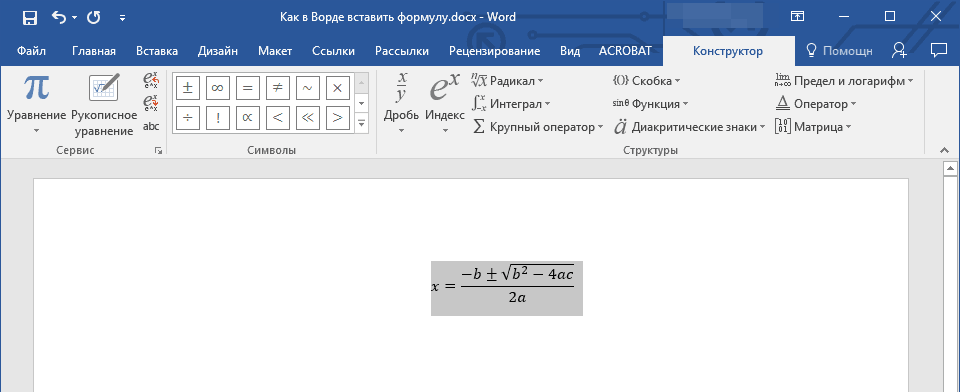
Mettre en surbrillance la formule
- Puis mentionné ci-dessus section " Constructeur»Appuyez sur à gauche pour" P.» ( "L'équation"), Et dans le menu ouvert, appuyez sur le point" Enregistrez le fragment sélectionné dans la collection d'équations».
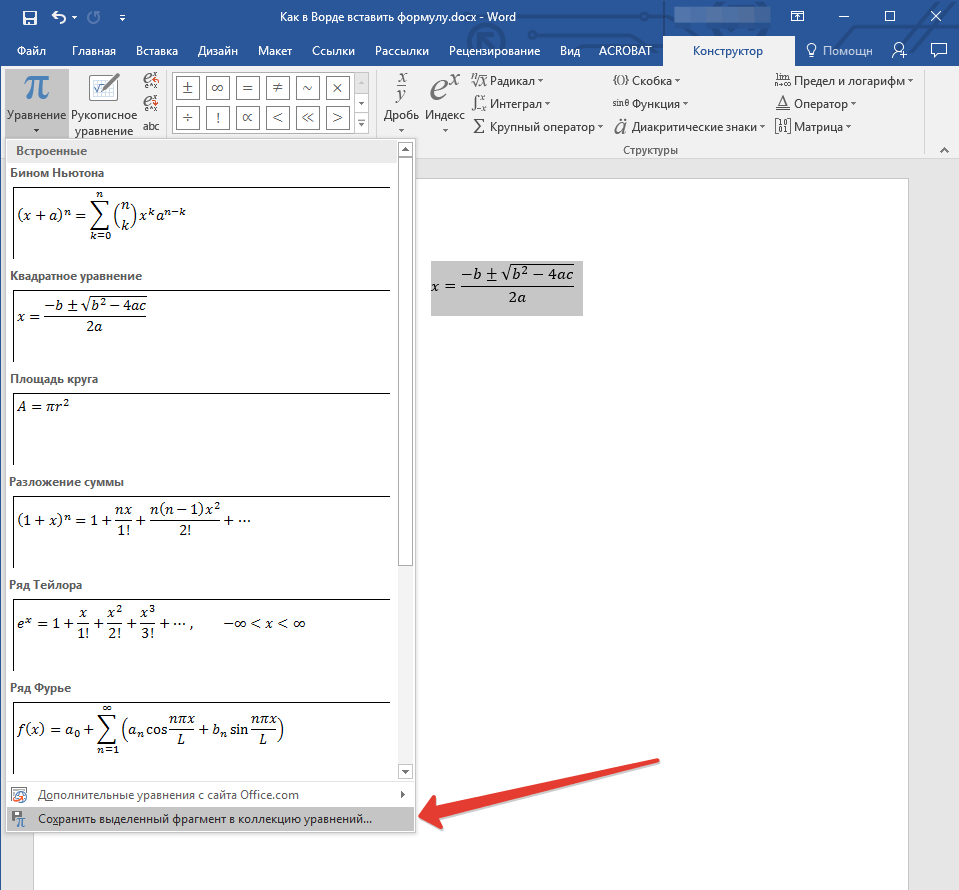
Cliquez ci-dessous pour "Enregistrer le fragment sélectionné vers la collection d'équations"
- Ensuite, la fenêtre ouvre l'endroit où vous pouvez spécifier un nom pour votre équation et laisser les paramètres restants comme indiqué dans la capture d'écran.
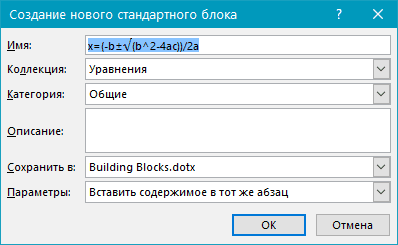
Définir la formule Nom
- Après les opérations effectuées, cliquez sur " d'accord»
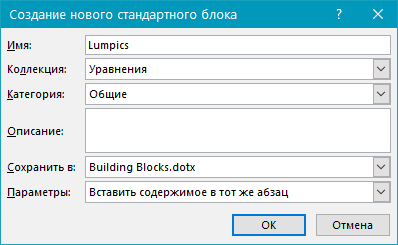
Cliquez sur "OK"
- Maintenant, l'équation ajoutée par vous sera dans la liste des formules que vous pouvez obtenir rapidement: " Constructeur—L'équation».
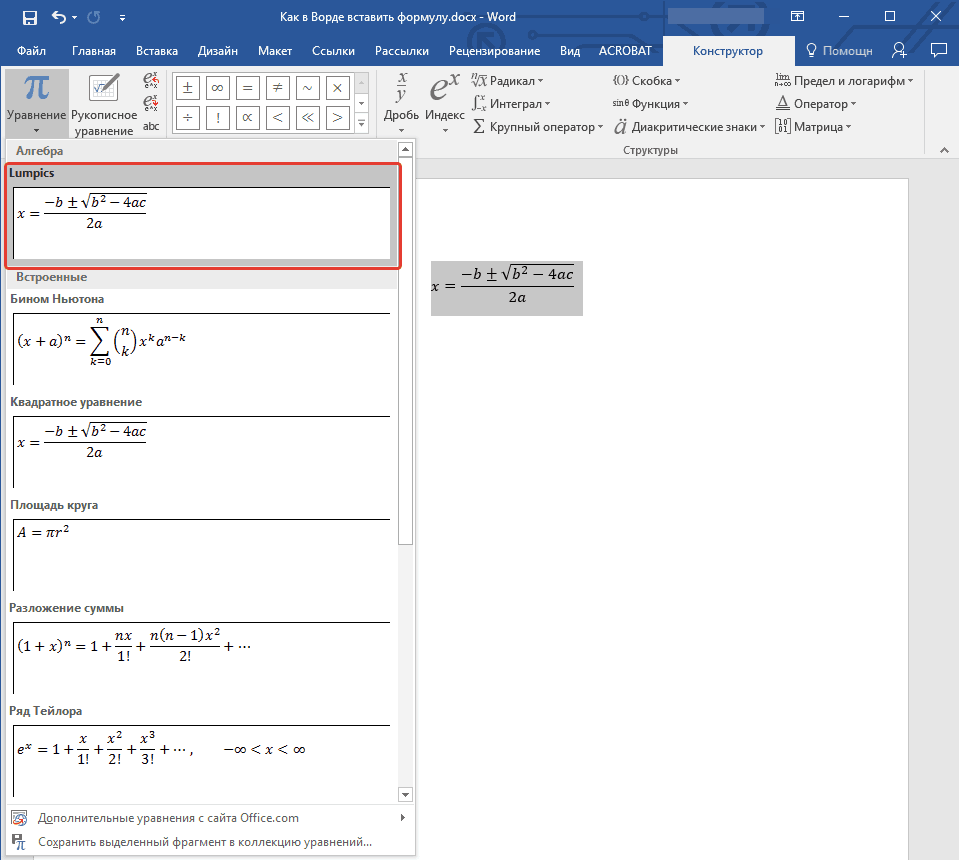
Ajouté par vous l'équation sera dans la liste des formules
Ajouter des équations et des structures au "mot"
- Si nous voulons ajouter de nouvelles formules au document, nous ferons ce qui suit. Aller à nouveau dans " Insérer", Cliquez sur la flèche noire près de" L'équation"Et puis cliquez sur" Insérer une nouvelle équation».
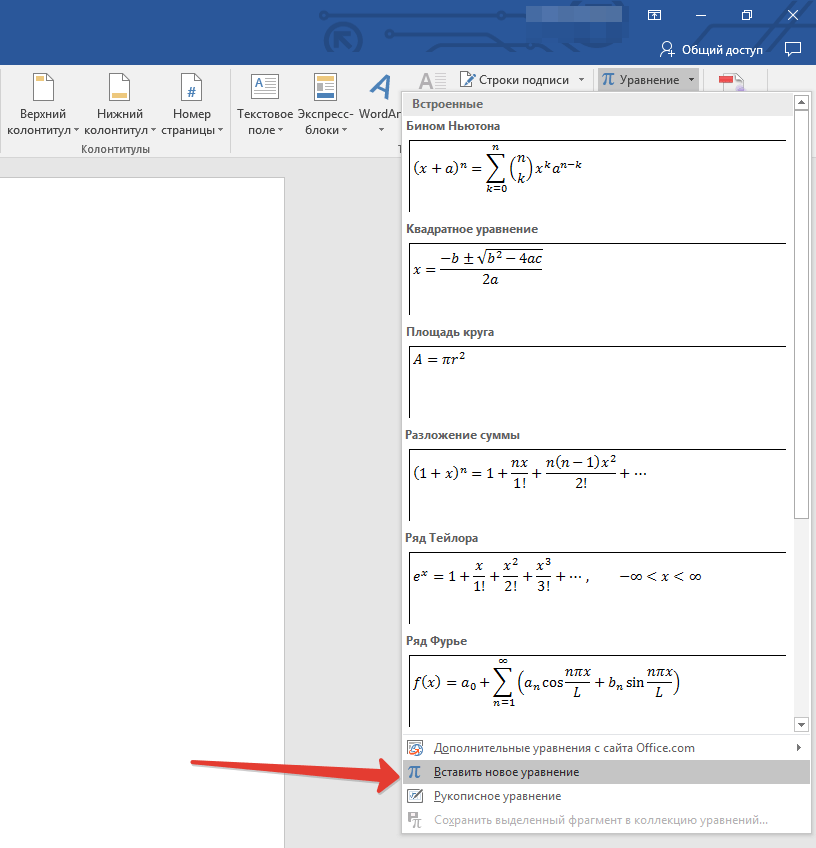
Cliquez sur "Insérer une nouvelle équation"
- À l'étage à nouveau, nous verrons la section " Constructeur" Nous y arrivons et, comme indiqué dans la capture d'écran, choisissez la structure de notre future formule (intégrales, intégrales de contour et autres).
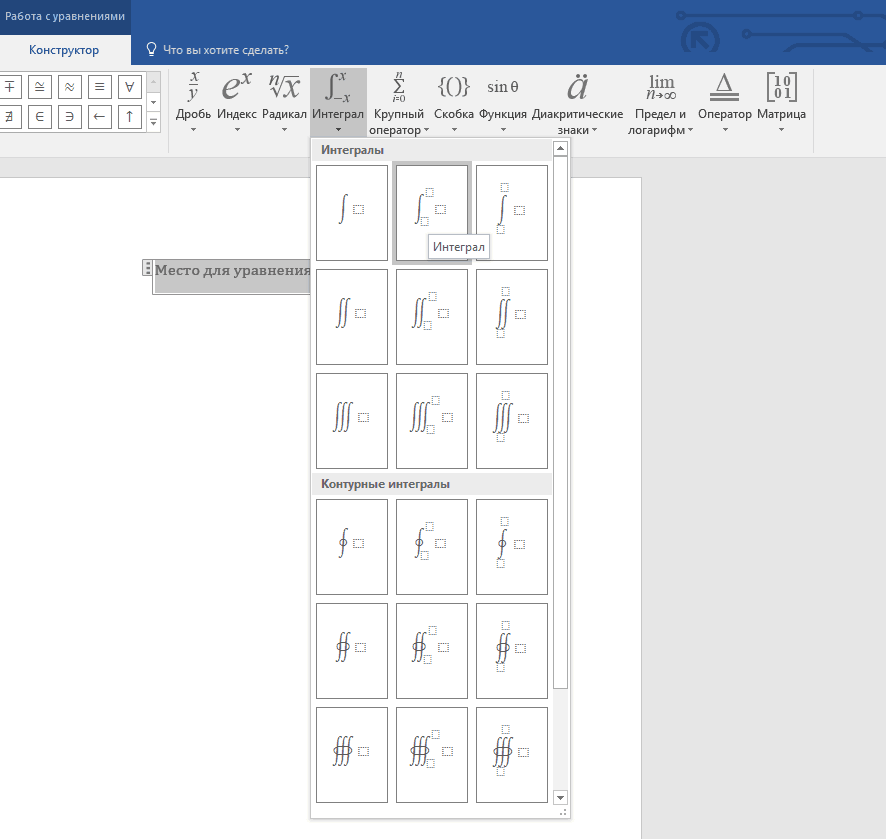
Choisissez la structure pour notre future formule
- En outre, sur le terrain pour introduire des formules dans le document, entrez tous les caractères nécessaires (à l'aide, vous pouvez simplement modifier la formule à sa répartition et introduction ultérieure des numéros souhaités).
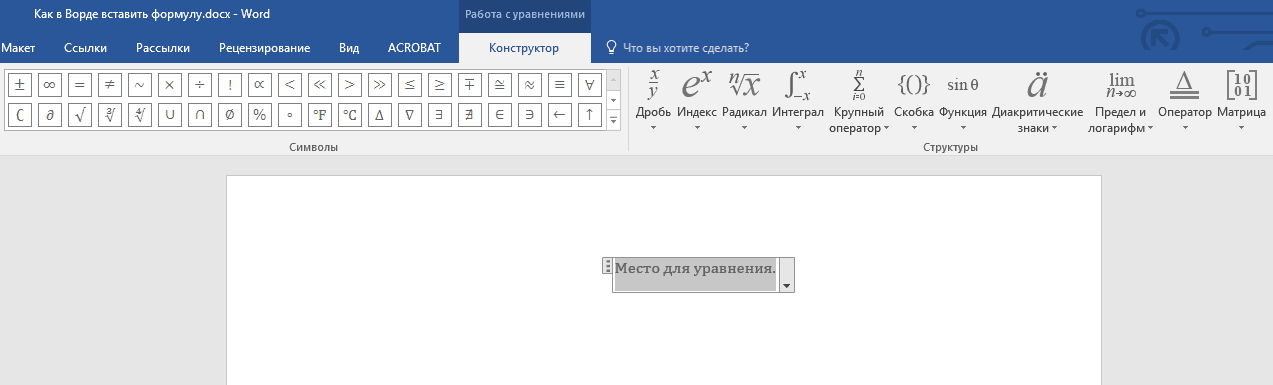
Entrez la formule
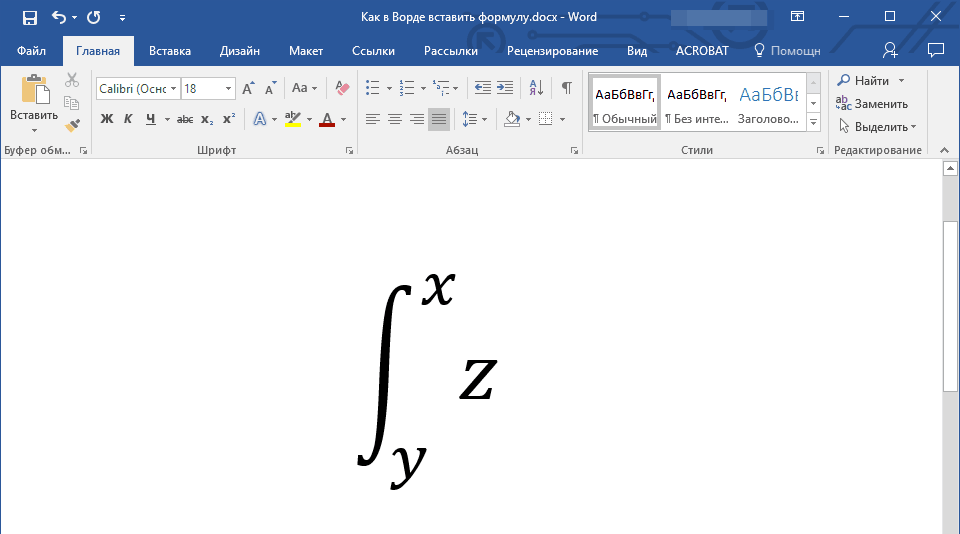
Obtenir le résultat
Ajouter des formules aux tables "Word"
- Pour plus de calculs complexes complexes, les équations peuvent être insérées dans la table, plus précisément dans leurs cellules. En principe, cela peut être fait dans les méthodes ci-dessus, mais nous n'avons parfois besoin de spécifier que le résultat final de l'équation. Dans ce dernier cas, mettez en surbrillance la place dans la table où vous devez insérer les résultats de l'équation.
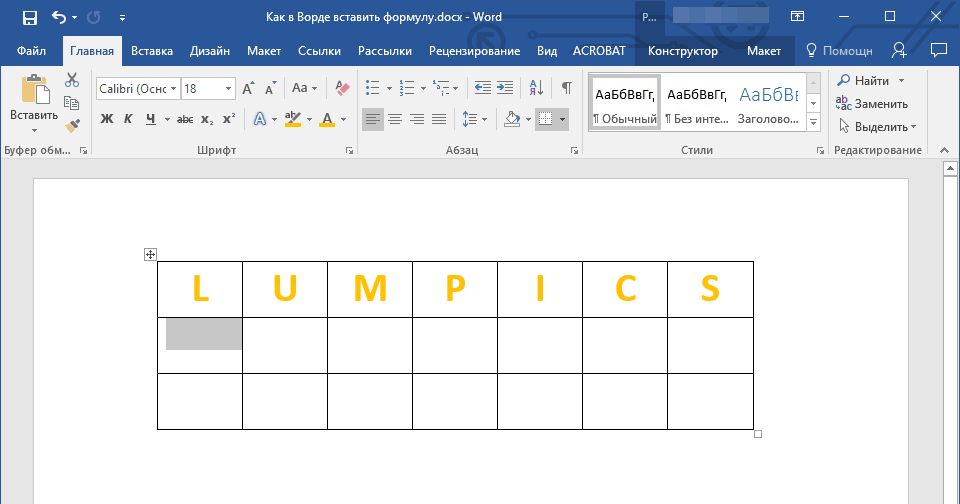
Mettre en surbrillance la cellule
- Dans la barre d'outils supérieure apparaîtra à la section " Travailler avec des tables" Aller à son sous-section " Mise en page", Presse " Formule».
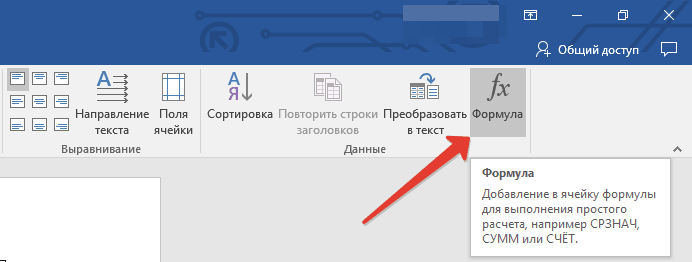
Cliquez sur "Formula"
- Ensuite dans la fenêtre qui s'ouvre, entrez les valeurs souhaitées.
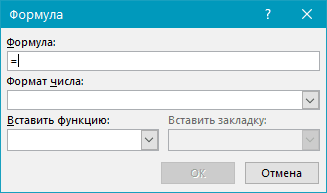
Entrez les valeurs souhaitées
- En conséquence, cliquez sur " d'accord»
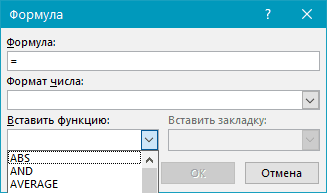
Cliquez sur "OK"
Comment insérer une formule mathématique dans le document texte de 2003?
Pour " Word 2003.»Les instructions ci-dessus ne conviendront pas, car dans ce cas, de telles fonctions ne sont plus complètes. Ils doivent être utilisés séparément. Pour ce faire, procédez comme suit:
- Aller à " Insérer—Un objet»
- Suivant dans la fenêtre qui s'ouvre, cliquez sur " Microsoft Equation 3.0"Et" d'accord»
- Après cela, il sera possible d'introduire des formules d'une nouvelle fenêtre
